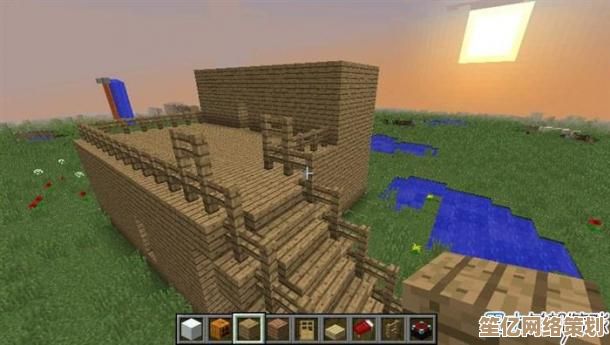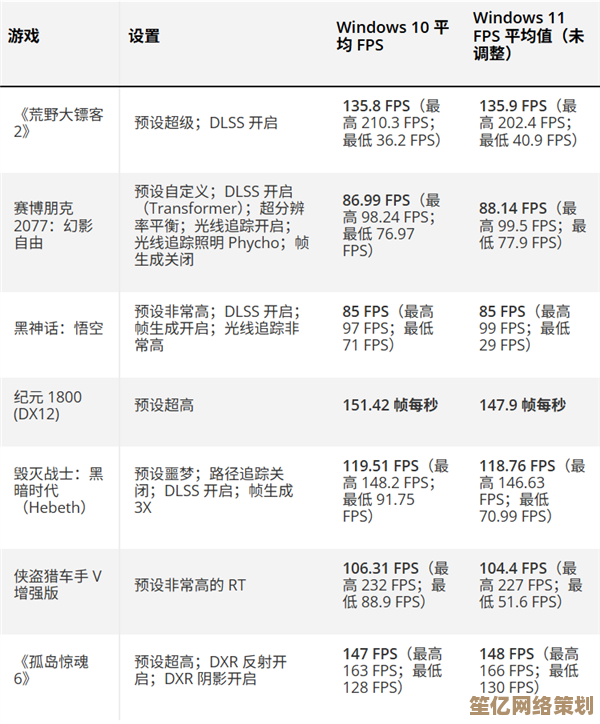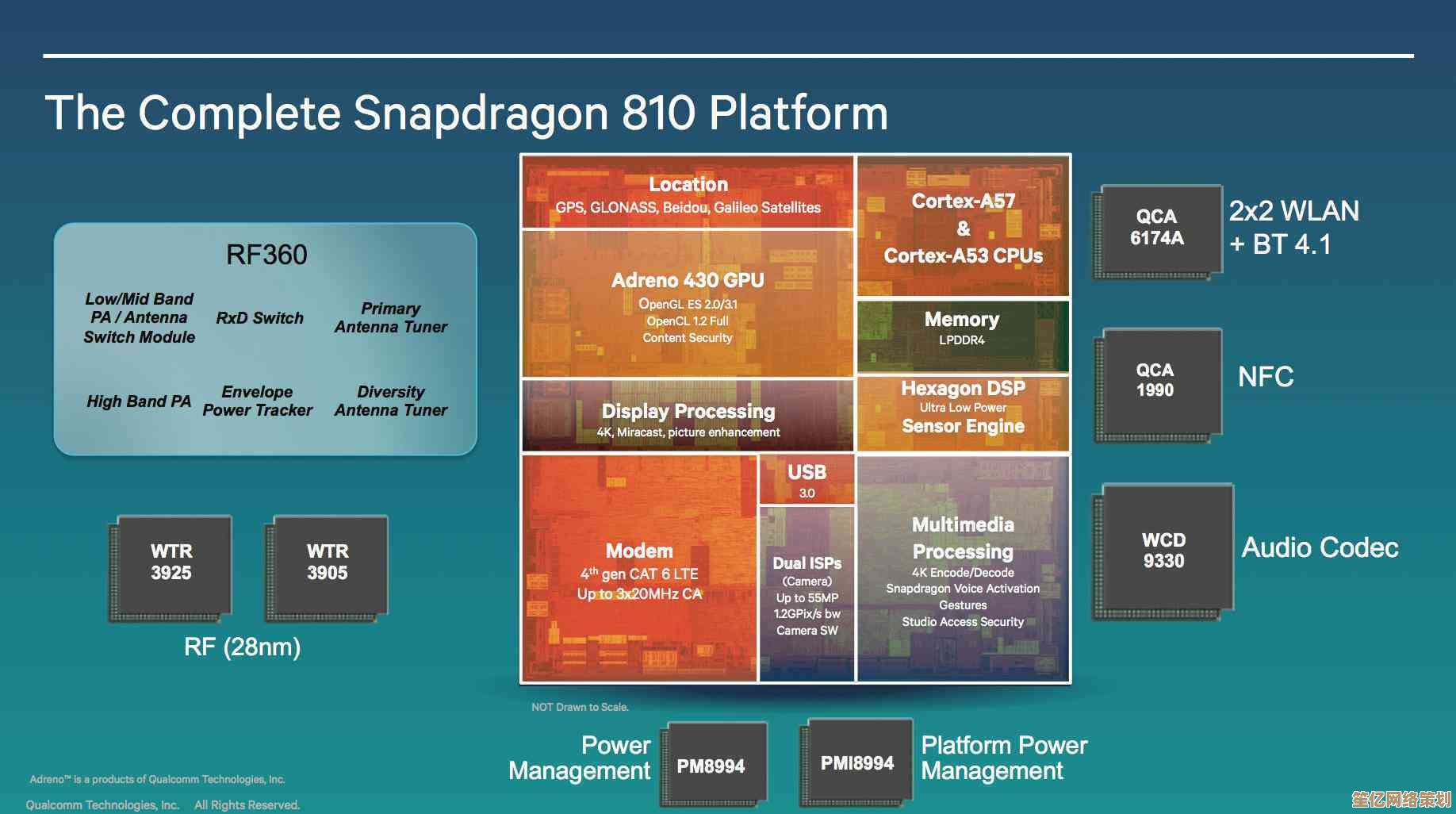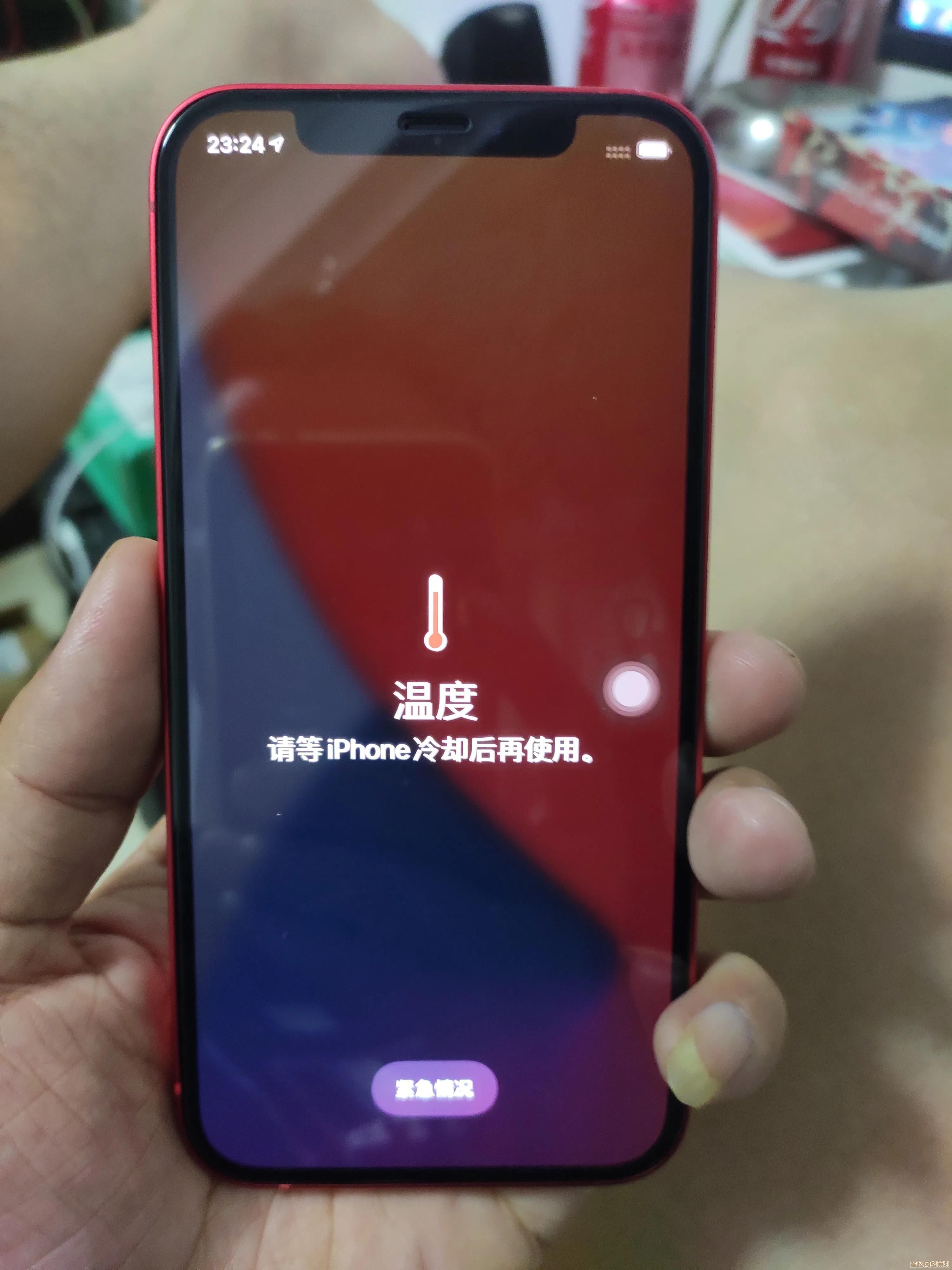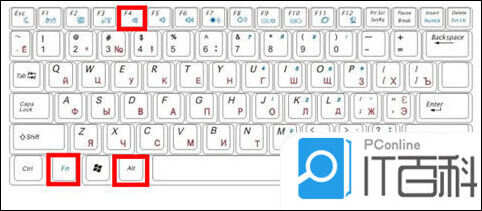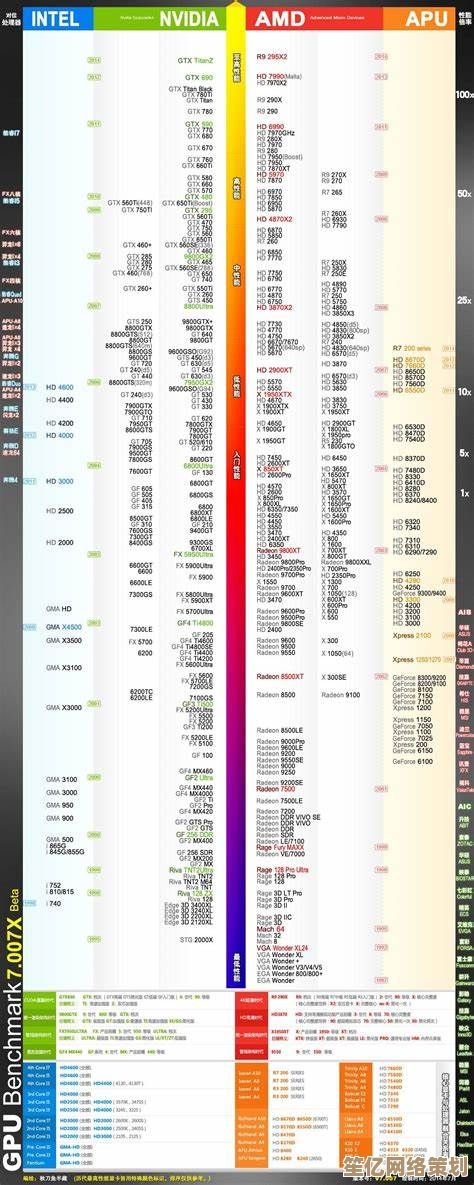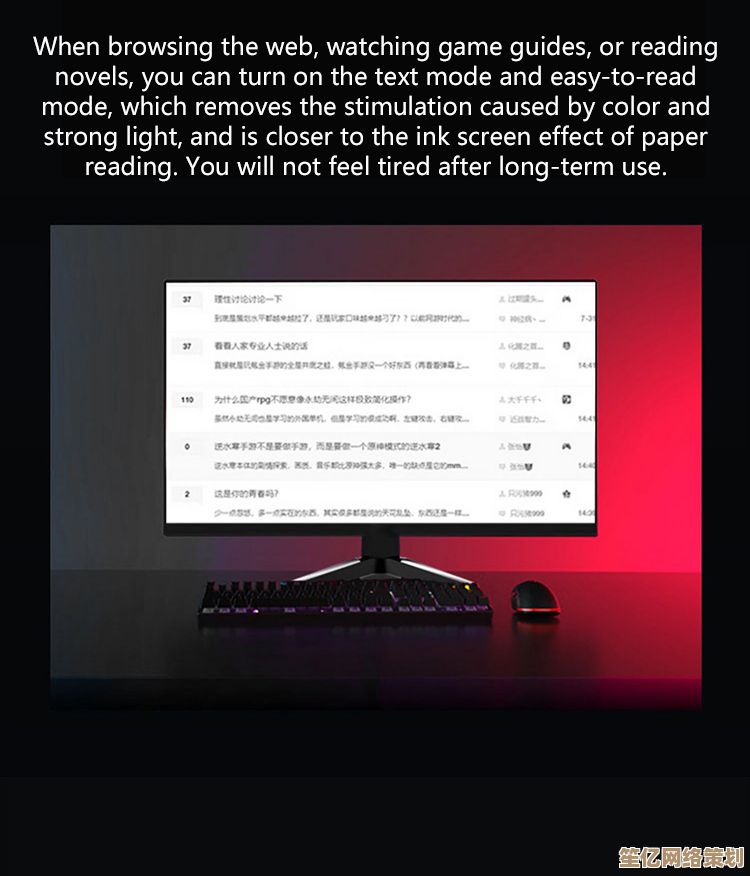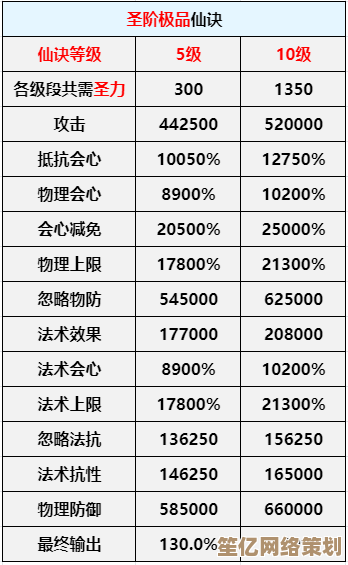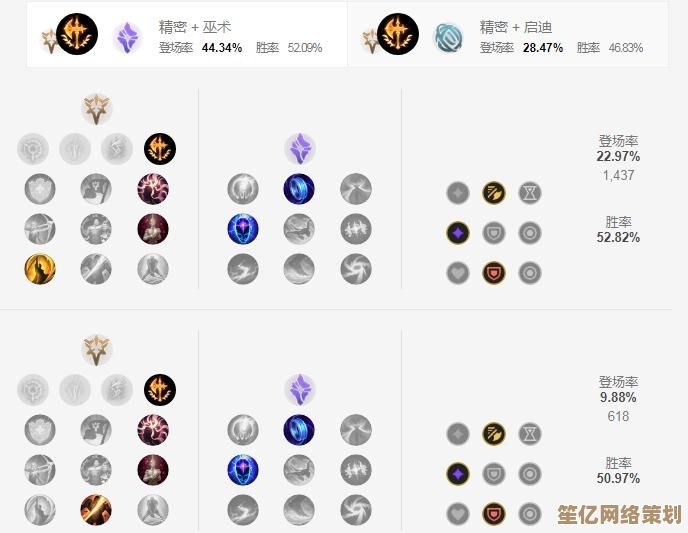掌握任务管理器:快速启动与高效关闭的实用技巧
- 问答
- 2025-09-24 16:03:34
- 2
别只会Ctrl+Alt+Del了,这些骚操作才真能救命
我猜大多数人打开任务管理器的姿势都一样——卡成PPT的时候狂按Ctrl+Alt+Del,然后对着满屏英文名的进程一脸懵,最后闭着眼点“结束任务”,祈祷电脑别蓝屏。
说实话,我也是这么过来的,直到有次写稿写到一半,Word突然抽风,顺手结束了某个“看起来没用”的进程,结果直接黑屏重启,三小时没保存的文档当场升天……从那以后,我决定好好研究这玩意儿,结果发现任务管理器根本不是“高级版结束程序按钮”,用对了简直能当半个电脑管家。
启动任务管理器,真的不用那么费劲
Ctrl+Alt+Del?太慢了,我后来发现直接按Ctrl+Shift+Esc能一秒唤出任务管理器,连中间那个“选择界面”都省了。
还有个冷知识:如果你鼠标还能动,右键任务栏空白处,选“任务管理器”也行,不过我有次电脑卡到鼠标都漂移,这时候还是键盘快捷键靠谱——毕竟手指比光标顽强多了。
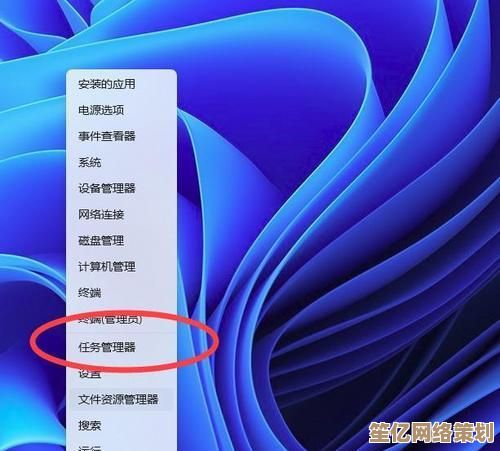
关程序?先看看谁在偷偷吃内存
很多人(包括之前的我)一打开任务管理器就直奔“进程”页,专挑占用高的程序结束,但坑爹的是,有些系统进程名字长得像野鸡软件,Windows Modules Installer Worker”(其实是系统更新用的),乱关可能直接崩系统。
我的经验是:
- 先点“CPU”或“内存”栏排序,揪出真正的罪魁祸首,比如某次我电脑风扇狂转,发现是Chrome的某个标签页吃了90%的CPU,关掉立马清净。
- 不确定的进程,右键“搜索在线”(Win10以上支持),别手贱直接结束,有次我差点干掉“Runtime Broker”,搜了才知道这货管UWP应用权限,关了可能连开始菜单都打不开……
开机自启?这些软件比亲妈还操心
电脑开机慢得像老年痴呆?去任务管理器“启动”标签页看看,你会震惊于多少软件自作主张开机自启——比如某压解压缩软件、某云盘、某输入法……
我清理前开机要1分半,关掉一堆“贴心服务”后直接30秒搞定,不过要注意:别禁系统关键进程(Windows Defender”),否则可能裸奔上网。
高级玩法:资源监控和玄学排查
- “性能”标签页能看实时数据,比如内存快满了就该关点东西,否则电脑会开始用硬盘当虚拟内存,卡到你怀疑人生。
- “详细信息”里设优先级:比如渲染视频时,把PR进程优先级调高,能稍微缓解卡顿(但也可能让其他软件更卡,慎用)。
有次我电脑莫名发热,任务管理器里CPU占用却不高,后来在“性能”页发现是磁盘100%——原来是个后台更新在疯狂读写硬盘,结束掉立马降温。
任务管理器救不了所有命
虽然它很强,但遇到真·死机(比如画面冻结、键盘鼠标全无响应),还是长按电源键吧,别学我同事,曾经对着卡死的屏幕猛戳任务管理器快捷键十分钟,最后发现是显示器线松了……(是的,人间真实)
任务管理器像是个瑞士军刀——大部分人只用它开瓶盖,但其实还能剪线、拧螺丝、甚至当牙签(误),下次电脑抽风,别急着砸键盘,先试试这些招,说不定能省一次重装系统的眼泪。
本文由寇乐童于2025-09-24发表在笙亿网络策划,如有疑问,请联系我们。
本文链接:http://waw.haoid.cn/wenda/8669.html